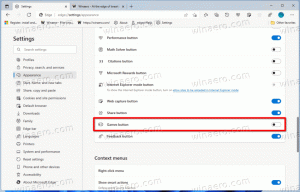Windows10で適用されたグループポリシーを確認する方法
GUIを使用して、Windows10で適用されているローカルグループポリシーを見つけることができます。 ローカルグループポリシーエディターアプリが付属しているWindows10のエディションを実行している場合は、それを使用してすばやく表示できます。 これがその方法です。
広告
グループポリシーは、Active Directoryドメインサービス(AD)およびローカルユーザーアカウントに参加しているデバイスのコンピューターとユーザーの設定を構成する方法です。 幅広いオプションを制御し、設定を適用したり、該当するユーザーのデフォルトを変更したりするために使用できます。 ローカルグループポリシーは、ドメインに含まれていないコンピューターのグループポリシーの基本バージョンです。 ローカルグループポリシーの設定は、次のフォルダーに保存されます。
C:\ Windows \ System32 \ GroupPolicy
C:\ Windows \ System32 \ GroupPolicyUsers。
Windows 10 Pro、Enterprise、またはEducationを実行している場合 版、ローカルグループポリシーエディターアプリを使用して、GUIで上記のオプションを構成できます。
Windows10で適用されたグループポリシーを表示するには、 以下をせよ。
- 押す 勝つ + NS キーボードのキーを一緒に入力して、次のように入力します。
gpedit.msc
Enterキーを押します。

- グループポリシーエディターが開きます。

- [コンピューターの構成]セクションで適用されているすべてのポリシーを確認するには、左側の[コンピューターの構成] \ [管理用テンプレート] \ [すべての設定]に移動します。

- 右側の[状態]列のタイトルバーをクリックして、ポリシーを状態別に並べ替えます。 それらを昇順で並べ替えます。 このコンピューターで有効または無効になっているポリシーは、[未構成]オプションの上のリストに表示されます。

- 適用されているすべてのユーザー構成ポリシーを表示するには、[ユーザー構成] \ [管理用テンプレート] \ [すべての設定]に移動します。
- これらのポリシーを州別に並べ替えます。 このコンピューターで有効または無効になっているポリシーは、[未構成]オプションの上のリストに表示されます。

これで完了です。 または、ポリシーの結果セット(rsop.msc)を使用することもできます。
RSOPを使用したWindows10の適用されたグループポリシーを参照してください
[ポリシーの結果セット]ツールを使用して、適用されているすべてのグループポリシーを検索するには、次の手順を実行します。
- 押す 勝つ + NS キーボードのキーを一緒に入力して、次のように入力します。
rsop.msc
Enterキーを押します。

- ポリシーの結果セットツールは、コンピューターに加えられた変更の収集を開始します。

- [ポリシーの結果セット]のユーザーインターフェイスには、[有効]と[無効]のポリシー設定のみが表示されます。 次のスクリーンショットを参照してください。

それでおしまい。